С помощью инструмента Похожие товары можно получить подробный анализ товаров, похожих на выбранный. Вы сможете быстро оценить прямых конкурентов и проанализировать их показатели.
Инструмент помогает:
- узнать, кто вышел на площадку с вашим товаром
- определить ценовую политику у похожих карточек и понять, где больше продаж
- понять, кто из конкурентов забирает больше выручки похожим товаром
- оценить, как конкуренты работают с ценой и остатками по дням
- понять, в каких дополнительных нишах появляются конкуренты
Важно! На Ozon есть несколько типов цен на товары: базовая цена, цена со скидкой и цена с Ozon Картой
Выручку считаем на основе цены со скидкой
¶ Как настроить поиск?
Введите SKU или ссылку на товар и выберите критерии поиска:
- Искать только среди других продавцов – в отчете не будет ваших товаров
- Искать только среди той же ниши – в отчет не попадут товары другой ниши. Например, если ваш предмет кардиган, в отчете не будет джемперов
- Искать среди других ниш – в отчете будут товары из разных ниш, если они похожи на ваш товар
Когда все настроено, нажмите Искать.
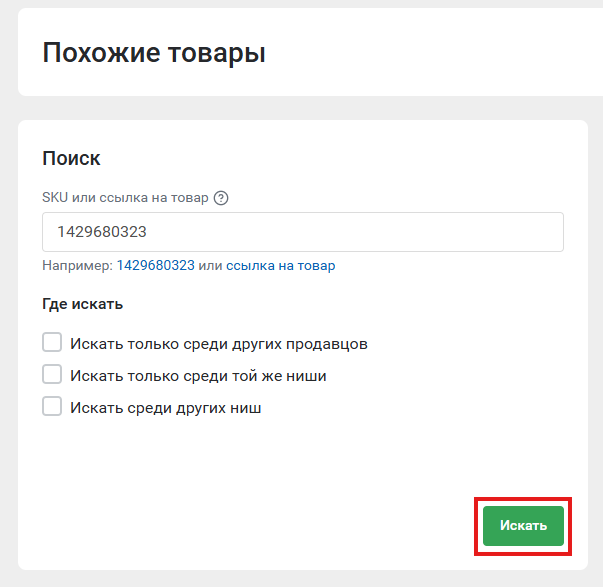
¶ Что есть в отчете?
Искусственный интеллект найдет товары с похожими фото, названиями и описаниями карточки и соберет их в сводную таблицу. В столбце Идентичность система показывает коэффициент идентичности.
Идентичность – степень схожести описаний, названий и фотографий двух товаров от 0 до 100. 0 означает, что товары совсем не похожи, а 100 – товары полностью идентичны
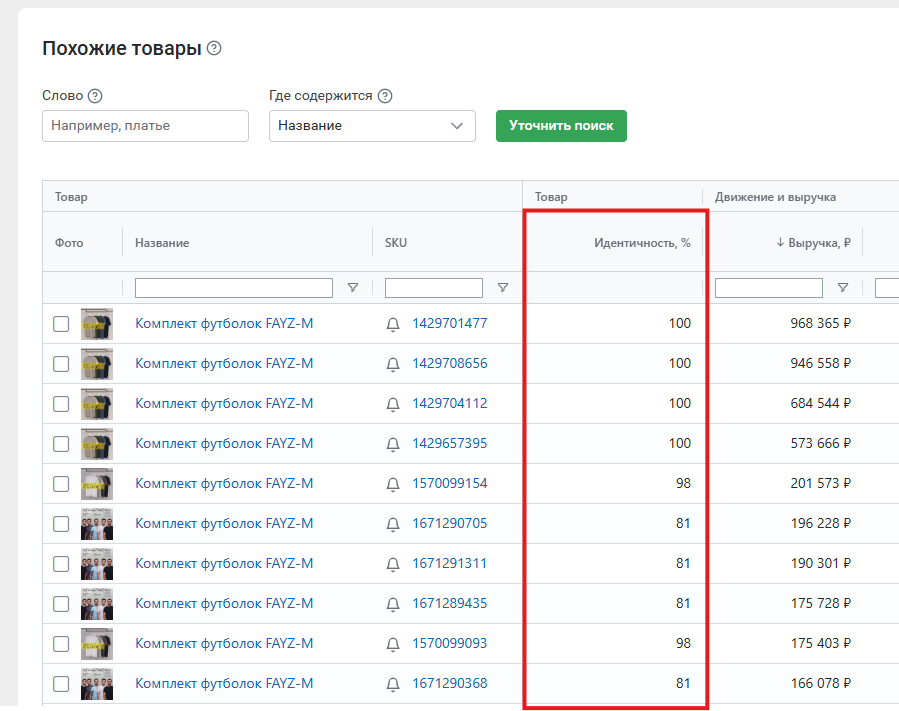
Если вы нажмете на название товара, откроется карточка товара в MPSTATS. Если вы нажмете Открыть на Ozon, откроется карточка товара на маркетплейсе.

¶ Фильтры в отчете
Вы можете отфильтровать отчет, чтобы сформировать более полезную выборку товаров и точечно искать конкурентов.
Напишите конкретное слово, которое вы хотите найти среди подобранных карточек. Например, среди подборок платьев выбрать только черные. Затем выберите, где должно содержаться это слово: в названии, в описании, в характеристиках или в карточке целиком. Нажмите Уточнить поиск.
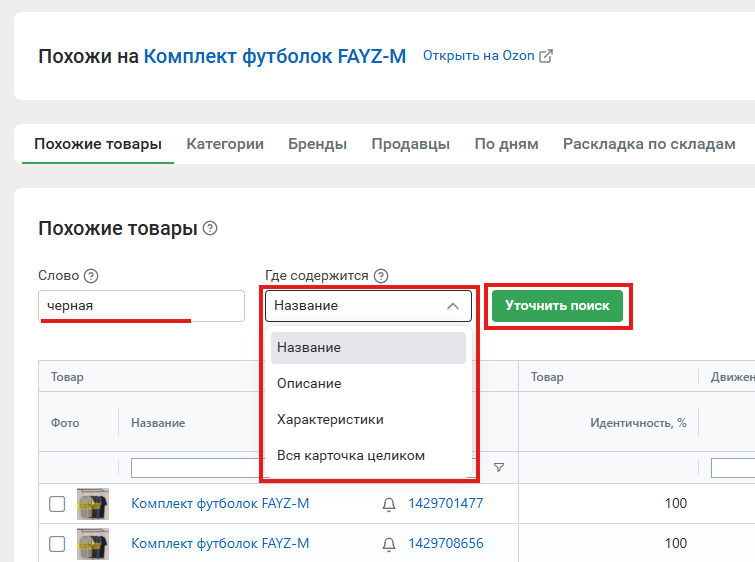
¶ Вкладки отчета
Данные о похожих товарах представлены в виде набора отчетов.
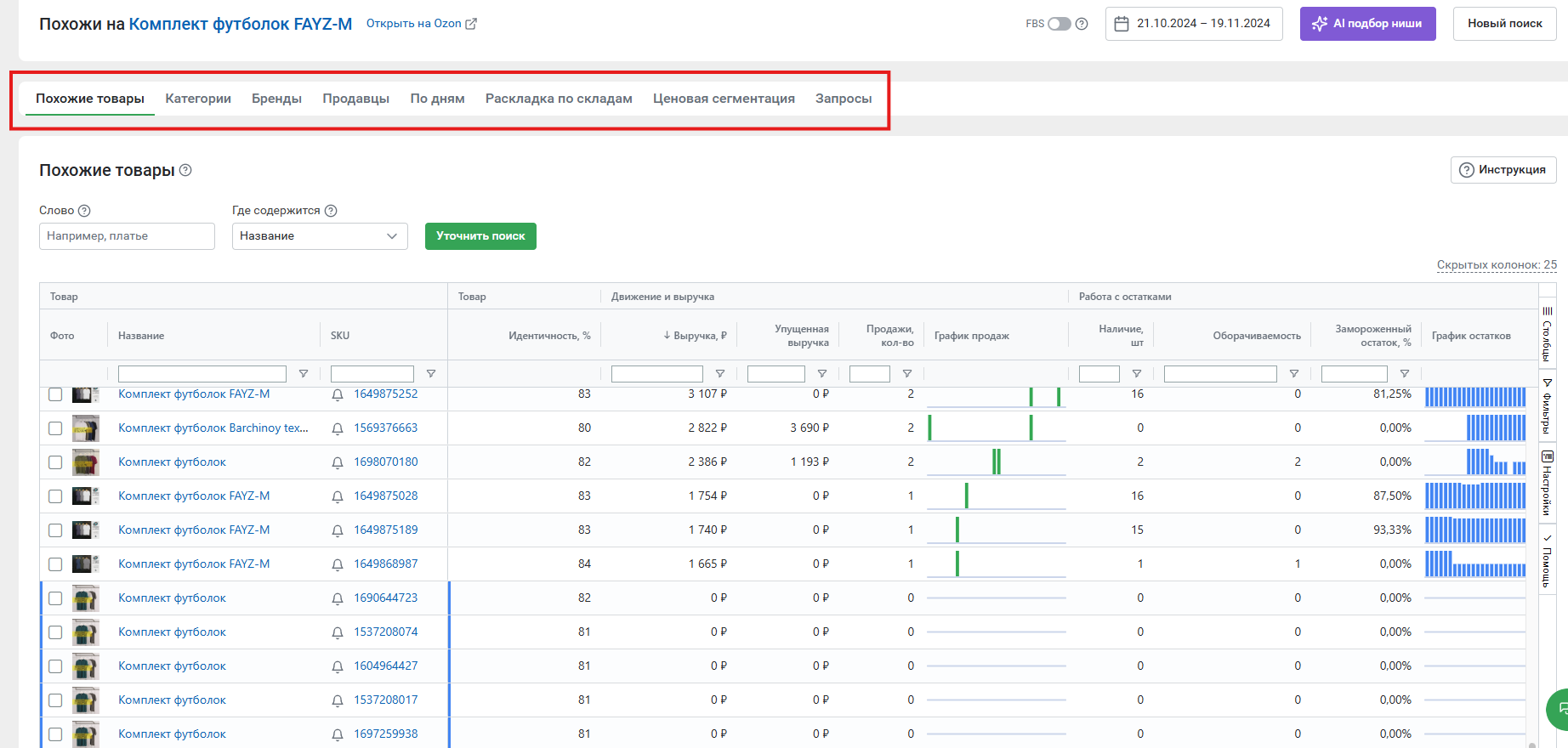
Во вкладке Похожие товары будет основная таблица со всеми похожими товарами за период отчета. Каждая строка – это информация по конкретному товару. Синими полосами выделены товары, которые поставляются по FBS. Подробнее об отчете можно прочитать в статье Товары.
Во вкладке Категории показываем, в какие категории Ozon определил товары из выборки. На диаграммах показаны первые шесть категорий по выручке и продажам. Про отчет можно прочитать в статье Категории.
Отчет Бренды показывает топ брендов похожих товаров по выручке. Здесь можно увидеть подробную статистику по каждому бренду за выбранный период. Подробнее об инструменте можно прочитать в статье Бренды.
Во вкладке Продавцы отображены топ-200 юридических лиц, которые продают товары из выборки. Отчет показывает самых успешных селлеров по выручке и их статистику. Подробное описание инструмента есть в статье Продавцы.
Во вкладке Тренд показана динамика основных показателей товаров из выборки. График формируется так: начальная точка сбора данных сервисом – январь 2024 года. С этой даты по текущий день весь временной диапазон разделен по месяцам. Система собирает информацию за последний месяц, суммирует и выводит в отчет Тренд контрольную точку. Получившийся график покажет динамику показателей товаров в выборке за все время сбора данных. Подробнее об отчете можно прочитать в статье Тренды.
В отчете По дням собрана информация за каждый день торговли по всем товарам в выборке. Данные представлены в виде графика и таблицы. Отчет по дням максимально точен, здесь нет дублирования SKU. Подробнее об инструменте читайте в статье По дням.
Вкладка Ценовая сегментация отображает информацию о товарах в зависимости от того, в каком ценовом диапазоне они находятся. В этом отчете система разбивает шкалу цен в выборке на сегменты с учетом того, в каком ценовом диапазоне происходят максимальные продажи. Инструмент позволяет отслеживать, в каком диапазоне цен оптимально соотношение выручки, продаж и других показателей. Подробнее об отчете можно узнать в статье Ценовая сегментация.
Вкладка Запросы отображает запросы и слова, по которым товары ранжировались в топ-100 за выбранный период. Подробнее об инструменте можно прочитать в статье Запросы.
Подготовили для тебя видео о том, как эффективно работать с таблицами в отчете
¶
Как настроить отчет?
¶ FBS продажи
Выберите, как сформировать отчет: с учетом FBO (продажи со склада маркетплейса) или FBS (продажи со склада продавца).
Данные по FBS могут быть неточными, потому что продавец указывает остатки товара самостоятельно и может ошибиться
По умолчанию показываем данные только по товарам со складов маркетплейса. Если вы активируете переключатель FBS, статистика по товарам будет отображаться полностью (и по FBO, и по FBS).

¶ Период
Автоматически отчет формируется за последние 30 дней, но вы можете выбрать другой период. Нажмите на поле со значком календаря и выберите временной промежуток. Нажмите Применить.
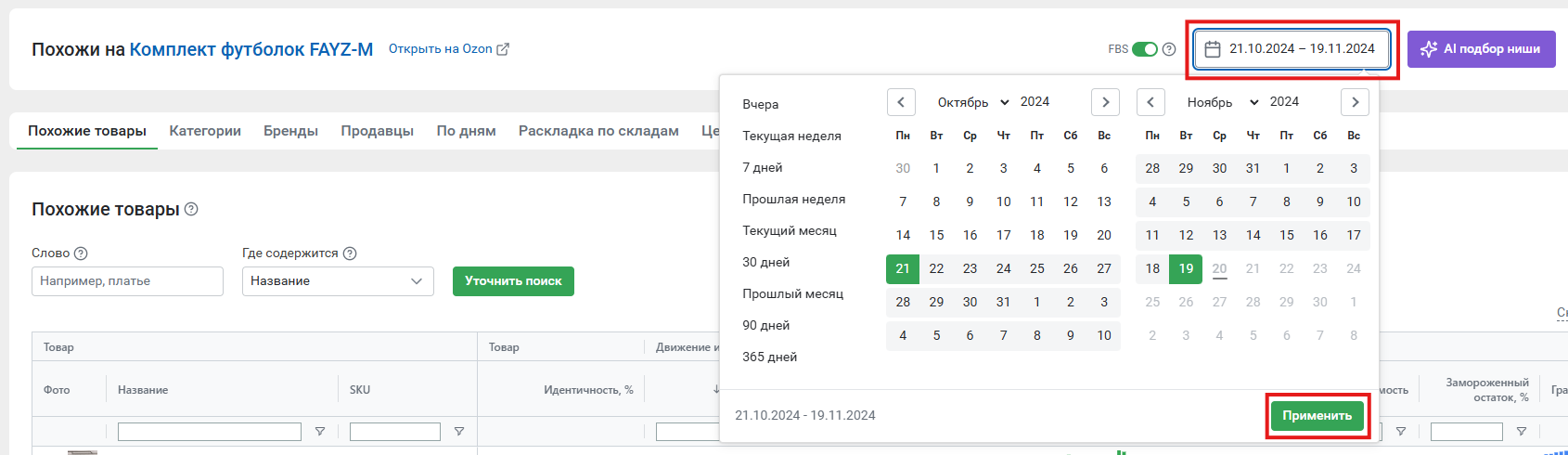
Вы можете выбрать период в списке слева от календаря.
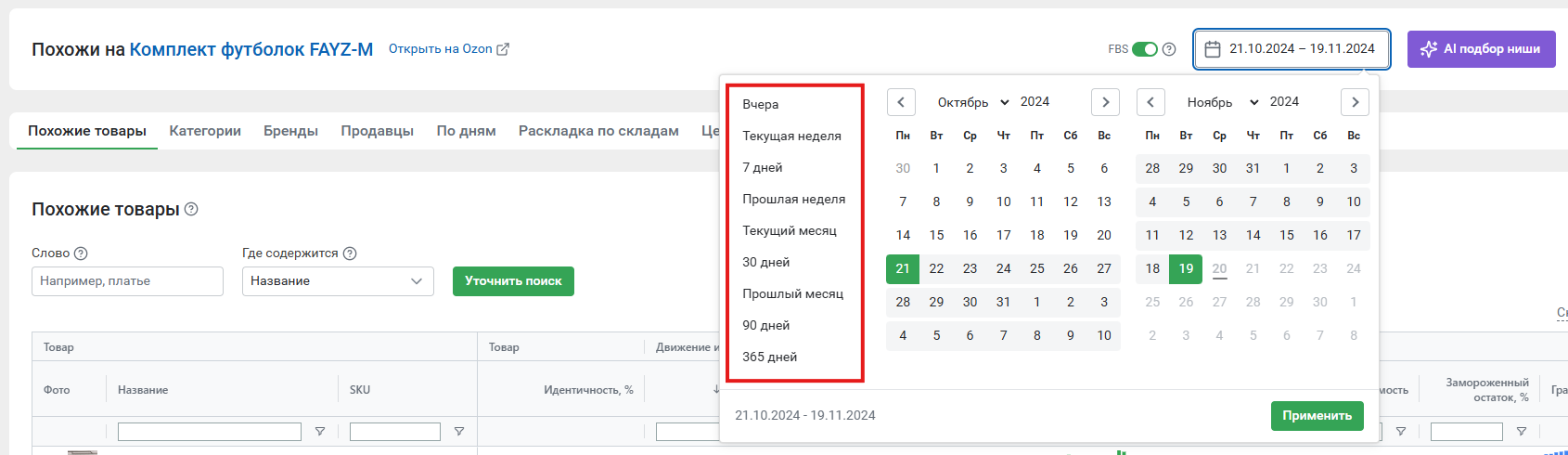
Доступные временные промежутки:
- вчера
- текущая неделя
- 7 дней – последние 7 дней. Например, сегодня 04.09.25. Вы увидите статистику с 28.09.25 по 03.09.25
- прошлая неделя
- текущий месяц – период с первого числа месяца по текущий момент
- 30 дней – последние 30 дней
- прошлый месяц
- 90 дней – последние 90 дней
- 365 дней – последний год
Период Текущий месяц – с первого по текущий день месяца, период 30 дней – за последние 30 календарных дней
Подробнее о том, как скачивать отчеты, рассказали в статье